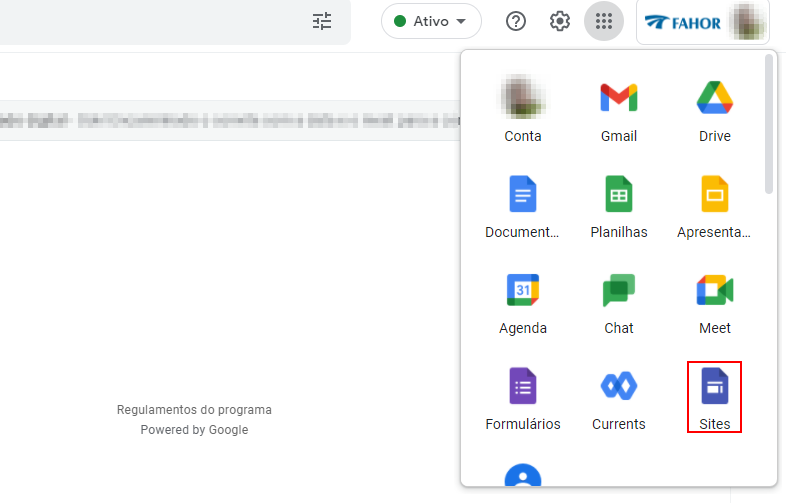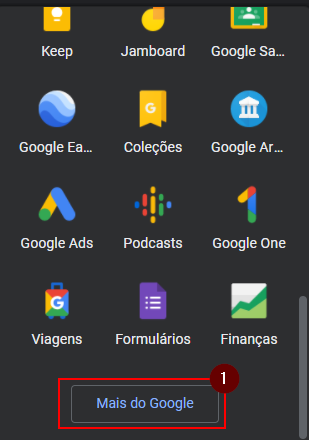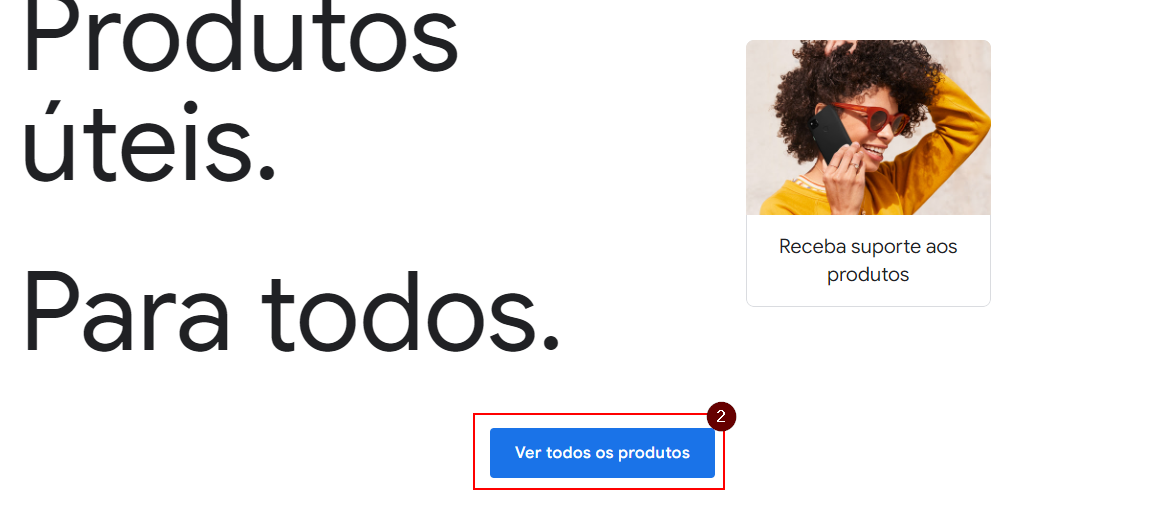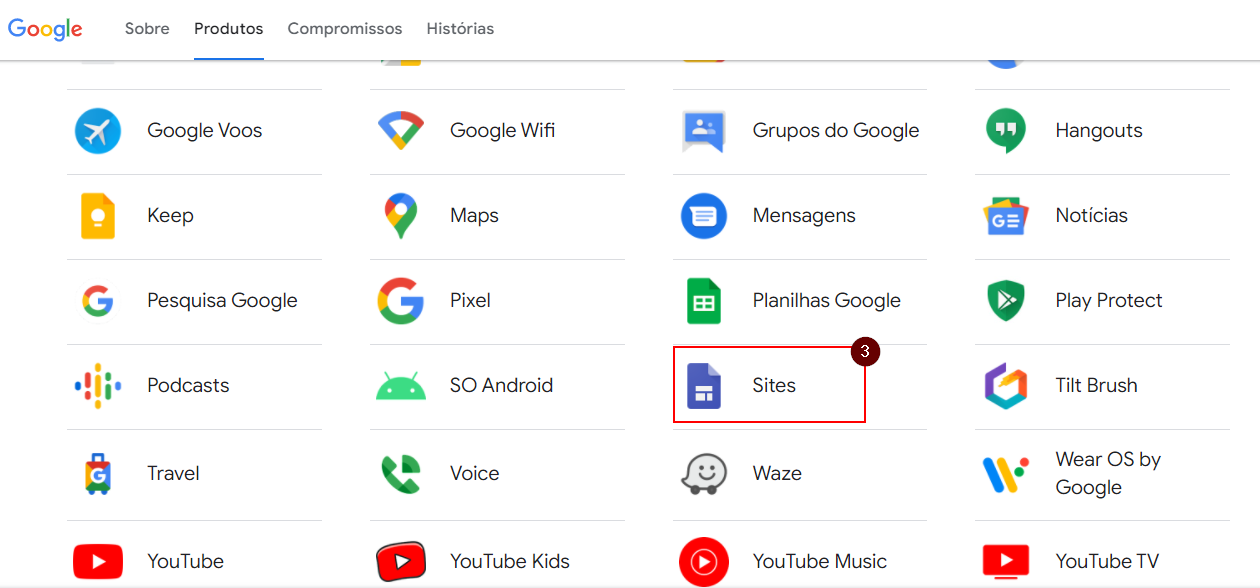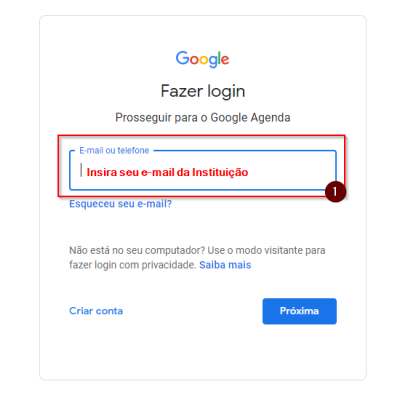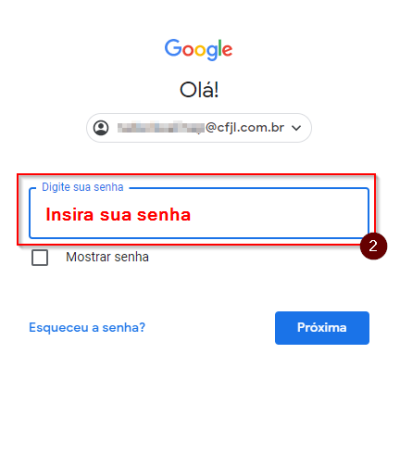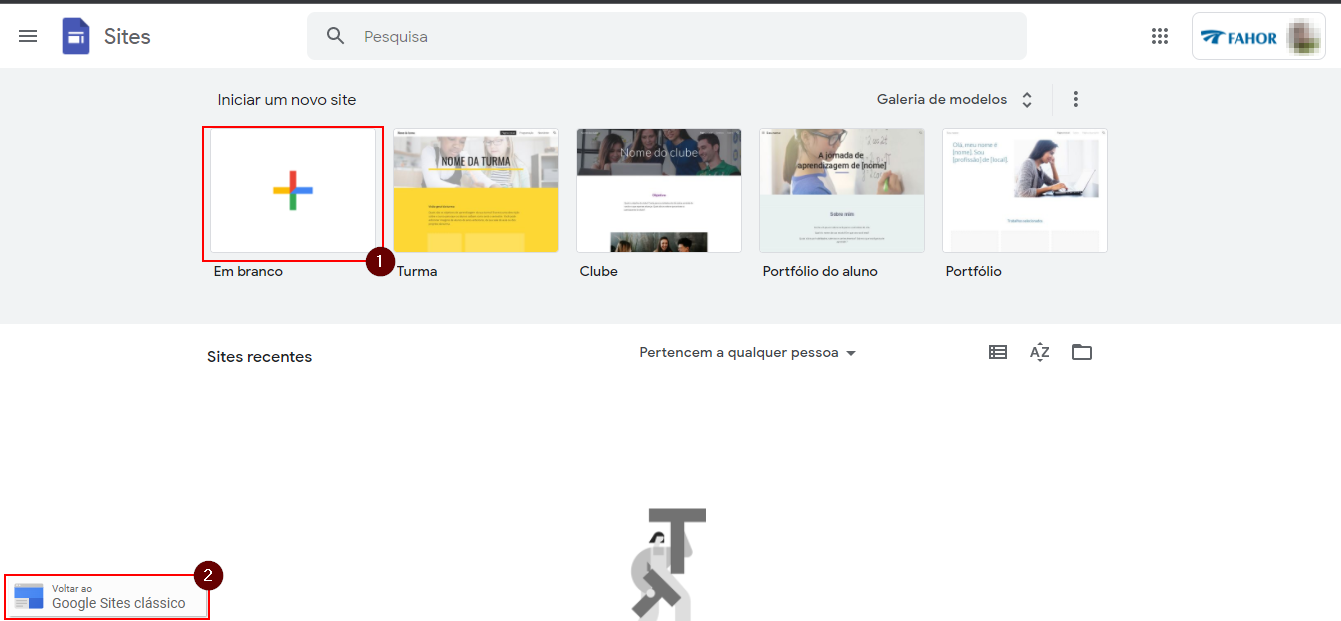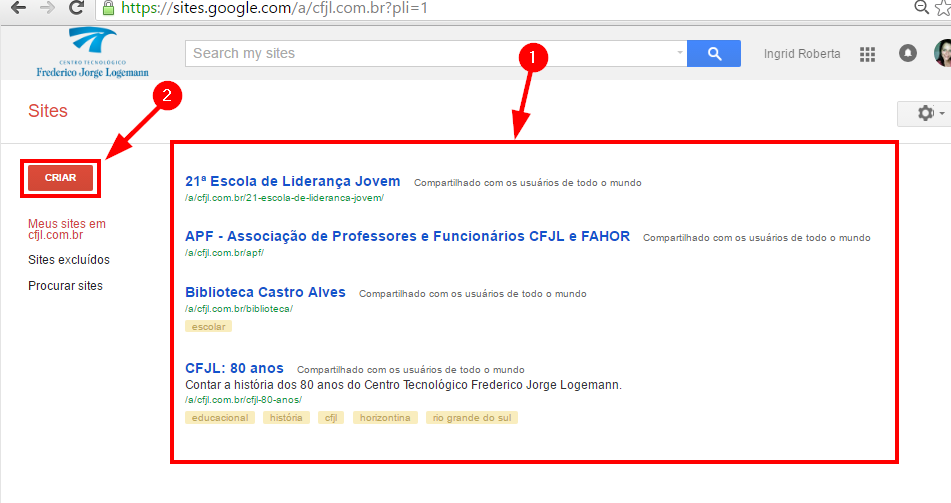Mudanças entre as edições de "Google Sites - Acessando o Google Sites"
Ir para navegação
Ir para pesquisar
| Linha 5: | Linha 5: | ||
=== Acessar através do e-mail institucional (FAHOR ou CFJL) === | === Acessar através do e-mail institucional (FAHOR ou CFJL) === | ||
# Acesse seu e-mail institucional | # Acesse seu e-mail institucional | ||
| − | # Clique no botão [[ | + | # Clique no botão [[Arquivo:1 - Sites.png|centro]] para abrir as opções do Google. Em seguida, clique em: |
## '''[Sites]''' (Se estiver aparecendo nessa tela) ou | ## '''[Sites]''' (Se estiver aparecendo nessa tela) ou | ||
| − | ## '''[Mais]''' (Se não estiver aparecendo na tela inicial) <p>[[ | + | ## '''[Mais Do Goole]''' (Se não estiver aparecendo na tela inicial) <p> [[Arquivo:2- Sites.png|centro]] </p> |
| − | + | Em seguida, se ainda não estiver aparecendo, clique em '''[Ver todos produtos do Google]''': <p> [[Arquivo:3- Sites.png|centro]] </p> | |
| − | + | Na tela que abrir procure por '''"Sites"''' e clique sobre ele: <p> [[Arquivo:4- Sites.png|centro]]</p> | |
| + | |||
=== Acessar através do link direto === | === Acessar através do link direto === | ||
| − | # Acesse o site '''sites.google.com''': <p>[[ | + | # Acesse o site '''sites.google.com''': <p> [[Arquivo:5- Sites.png|centro]] </p> |
| − | # Faça login no seu e-mail institucional (FAHOR ou CFJL): | + | # Faça login no seu e-mail institucional (FAHOR ou CFJL): |
| + | [[Arquivo:2 - Agenda.png|centro|400px]] | ||
| + | [[Arquivo:3 - Agenda.png|centro|400px]] | ||
=== Página do Google Sites === | === Página do Google Sites === | ||
| − | + | ||
| − | + | Agora você está na página do Google Sites. | |
| − | + | ||
| − | + | Nesta página, estarão listados todos os sites que você criou ou que estão compartilhadas com você. | |
| − | + | ||
| + | '''[1]''' E ao lado direito, o botão '''[Criar]''' para criar um novo site: | ||
| + | |||
| + | [[Arquivo:6- Sites.png|centro]] | ||
| + | |||
| + | '''[2]''' Caso você preferir utilizar a versão clássica do Google Sites só precisa clicar nesse botão e será direcionado para a tela antiga. | ||
| + | <p>[[File:ClipCapIt-160502-090806.PNG]]</p> | ||
| + | |||
| + | Acesse o manual '''[[Google Sites - Criar um novo site]]''' para saber como criar e configurar um novo site. | ||
| + | |||
'''[[CI Mostra | ← Retorne à Página do CI Mostra]]''' | '''[[CI Mostra | ← Retorne à Página do CI Mostra]]''' | ||
| − | |||
| − | |||
Edição atual tal como às 15h07min de 26 de janeiro de 2022
- ITCM030 - Esta instrução de trabalho tem como objetivo demonstrar como acessar o aplicativo Google Sites.
- Através do Google Sites, temos como criar sites de forma simples, rápida e gratuita.
Instruções
Acessar através do e-mail institucional (FAHOR ou CFJL)
- Acesse seu e-mail institucional
- Clique no botão para abrir as opções do Google. Em seguida, clique em:
- [Sites] (Se estiver aparecendo nessa tela) ou
- [Mais Do Goole] (Se não estiver aparecendo na tela inicial)
Em seguida, se ainda não estiver aparecendo, clique em [Ver todos produtos do Google]:
Na tela que abrir procure por "Sites" e clique sobre ele:
Acessar através do link direto
- Acesse o site sites.google.com:
- Faça login no seu e-mail institucional (FAHOR ou CFJL):
Página do Google Sites
Agora você está na página do Google Sites.
Nesta página, estarão listados todos os sites que você criou ou que estão compartilhadas com você.
[1] E ao lado direito, o botão [Criar] para criar um novo site:
[2] Caso você preferir utilizar a versão clássica do Google Sites só precisa clicar nesse botão e será direcionado para a tela antiga.
Acesse o manual Google Sites - Criar um novo site para saber como criar e configurar um novo site.